交代一下背景,本人大二学生狗一只,当过半年的就业助理,在岗位上需要一定的数据处理能力。故本人想总结半年来自己日常的应用以及看书得来的一点点小经验。若能对各位看客日常处理Excel有一点小作用,就是意外的惊喜了。当然肯定有很多不足,发上来主要是希望各路大神指点一二~
------------------------------------------------------------------------------------------------------------------------------------------------------------------------------------------------------------------------------------------------------------------------------------------------------------------------------------------------------------------------------------------------------------------------------------------------------------------------------
首先,我想先列举出的是Excel的批量处理能力。
1.【批量导入数据神器】vlookup函数
(打字不如上图哈哈)
解释一下:
vlookup的好处:
能从一大堆数据尤其是乱序的数据中准确快速挑选出对应的数据
操作解析:
注意点:
1.查找时一定要注意数据单元格中有没有多出空格,例本例中:姓名的单元格中不能出现空格
2.根据公式填充数据后一定要复制再粘贴纯文本,否则很容易出错
---------------------------------------------------------------------------------------------------------------------------------------------------------------------------------------------------------------------------------------
2.【找茬】快速校对两个工作表中的内容
.
步骤解析:
1.选中表1:选中A1单元格->公式->定义名称(例:test1)->输入名称->引用位置改为“=Sheet1!A1”->确定
2.选中表2:选中所有数据域->开始->条件格式->新建规则->选中“使用公式确定要设置格式的单元格”->表框填写 =A1<>test1->格式按钮,选中想要突出显示的格式->确定->确定
好处:
快速校验大量的数据
注意点:
1.一定要在工作表1中的A1单元格设置名称,而且引用位置中的“=Sheet1!$A$1”一定要改为“=Sheet1!A1”,原因是不能使用绝对引用。
---------------------------------------------------------------------------------------------------------------------------------------------------------------------------------------------------------------------------------------
3.【批量快速填word表格】与word的交互,邮件合并技术
步骤解析:
准备好Excel数据,推荐使用一种工具:超级表格来收集数据,和准备填写的word表单
word文档->邮件->选择收件人,使用现有列表->选择导入的excel,选择工作表,默认表1->相应区域插入合并域->完成并合并->确定
好处:
需要批量填写网上表格的话,非常便捷!
注意点:
1.如果发现邮件那一栏不能操作,选择开始邮件合并->信函
2.可能要多次调整格式
4.【批量设置单元格格式】
以设置日期为例
步骤解析:
输入数字,例如961127->选中数据->数据->分列->固定宽度->下一步->下一步->日期->完成->数据变成1996/11/27
替换->选项->查找内容格式:从单元格选择数据,点中其中一个日期数据->替换为格式:格式->自定义,输入yyyy“年”mm“月”dd“天”aaaa->全部替换
附注:常用格式自定义效果
---------------------------------------------------------------------------------------------------------------------------------------------------------------------------------------------------------------------------------------
常用的格式设置
1.查看数据时固定表头
平时查看数据时如果滚动条往下时发现标题不见了,此时就需要固定表头
2.同步滚动工作簿
方便比较两个或两个以上工作簿的同一区域内容,前提是要打开多个工作簿
3.使数据根据单元格宽度自动换行
当你在同一个单元格中需要输入大量的数据,而你又希望它显示出来,可以设置自动换行
4.改变按Enter键后单元格的选择方向
上图~
5.轻松计算两个日期之间相隔的年,月,日
6.快速计算一列的重复项:










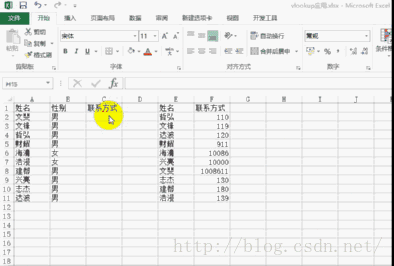
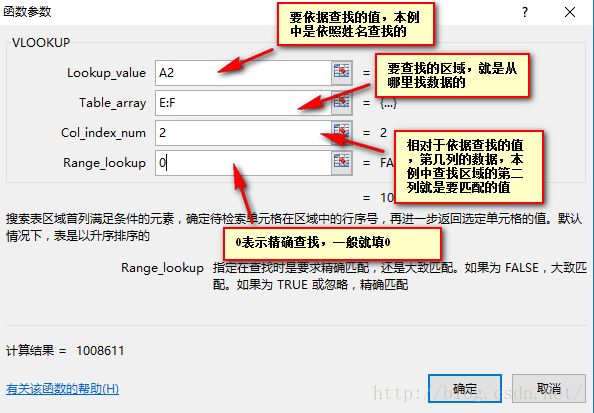
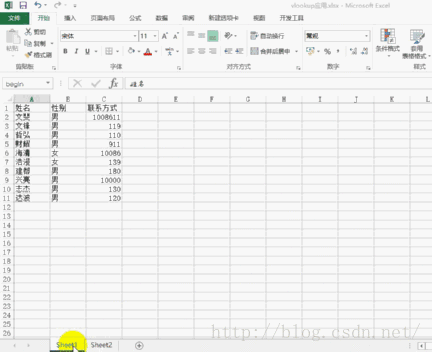
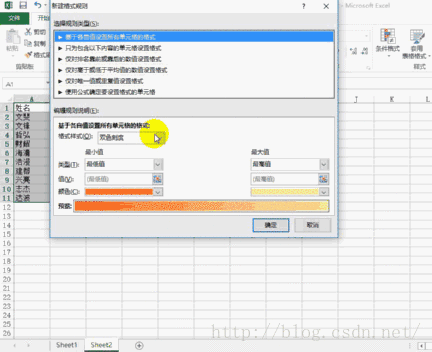
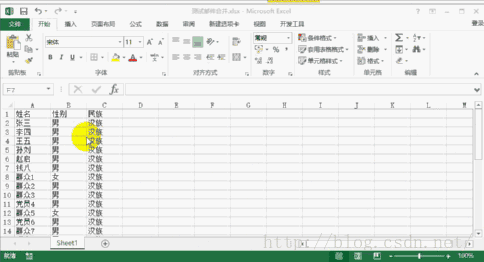
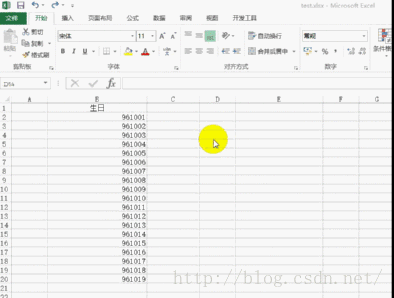
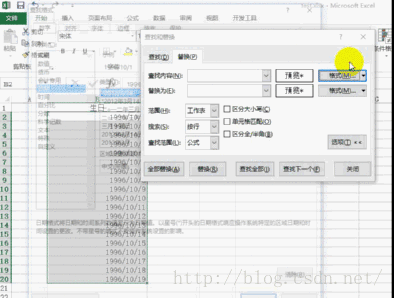
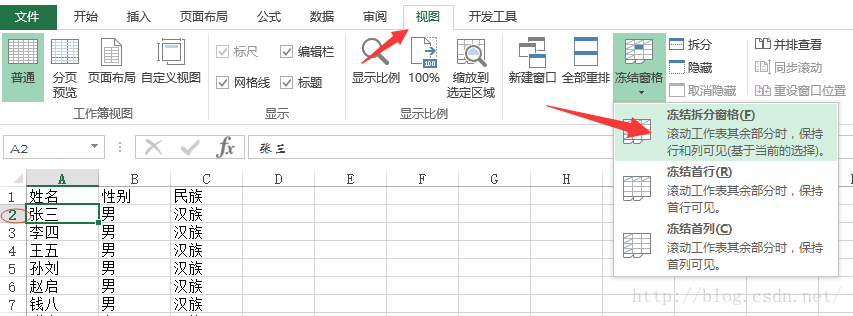

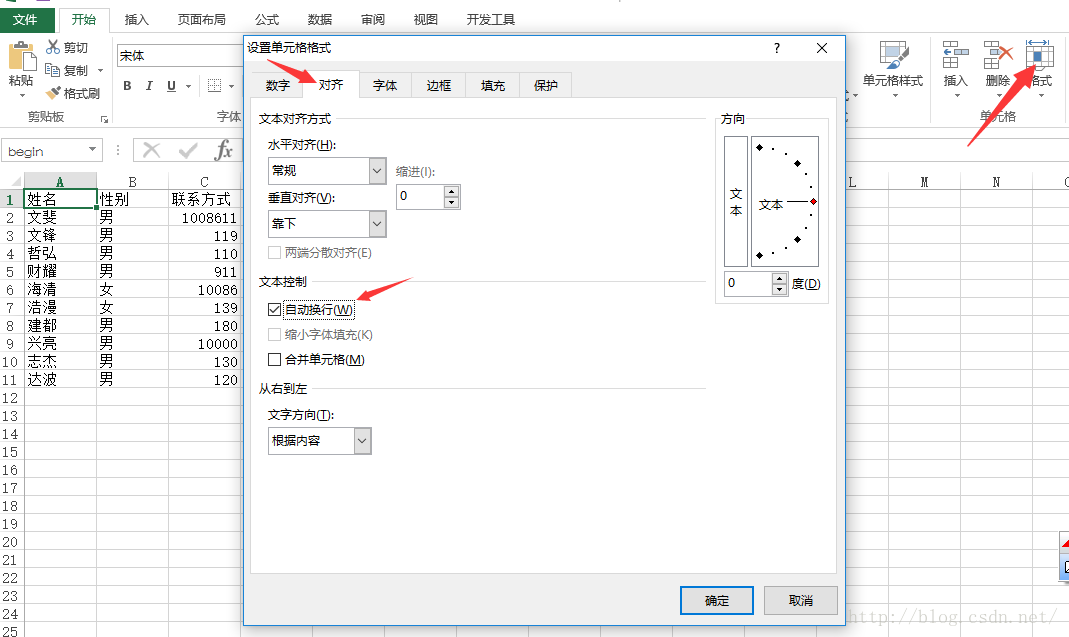
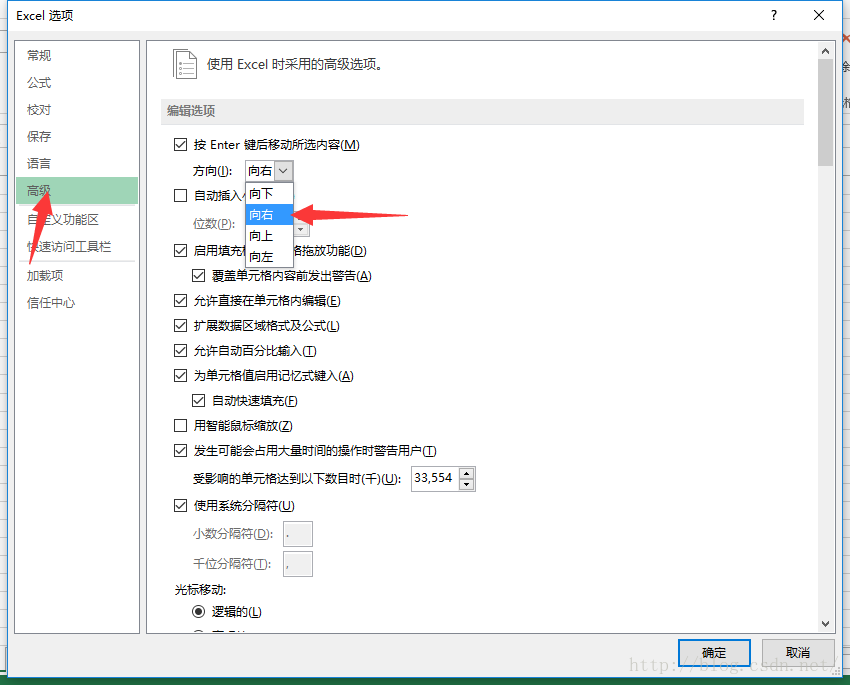
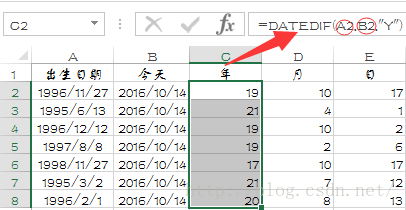
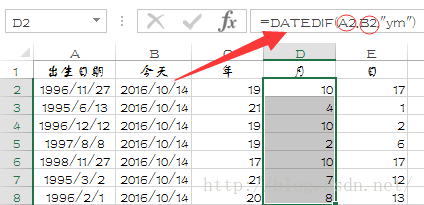
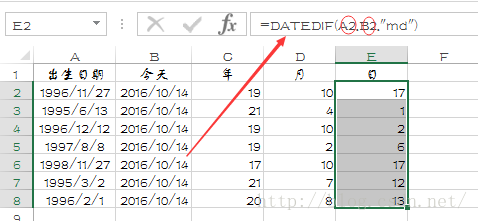
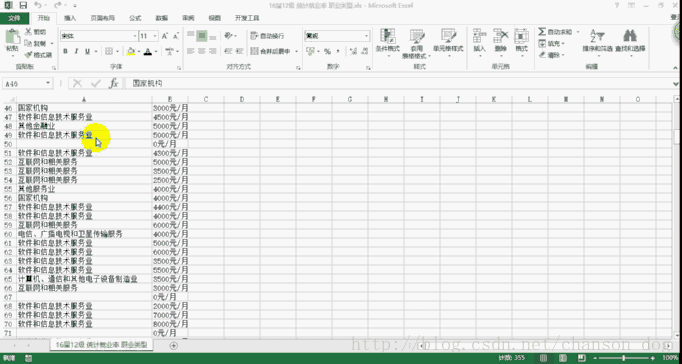













 496
496











 被折叠的 条评论
为什么被折叠?
被折叠的 条评论
为什么被折叠?








